Настройка устройства, Удаление архива, Управление данными – Инструкция по эксплуатации Garmin Forerunner 220
Страница 9: Настройка профиля пользователя, Настройки действий
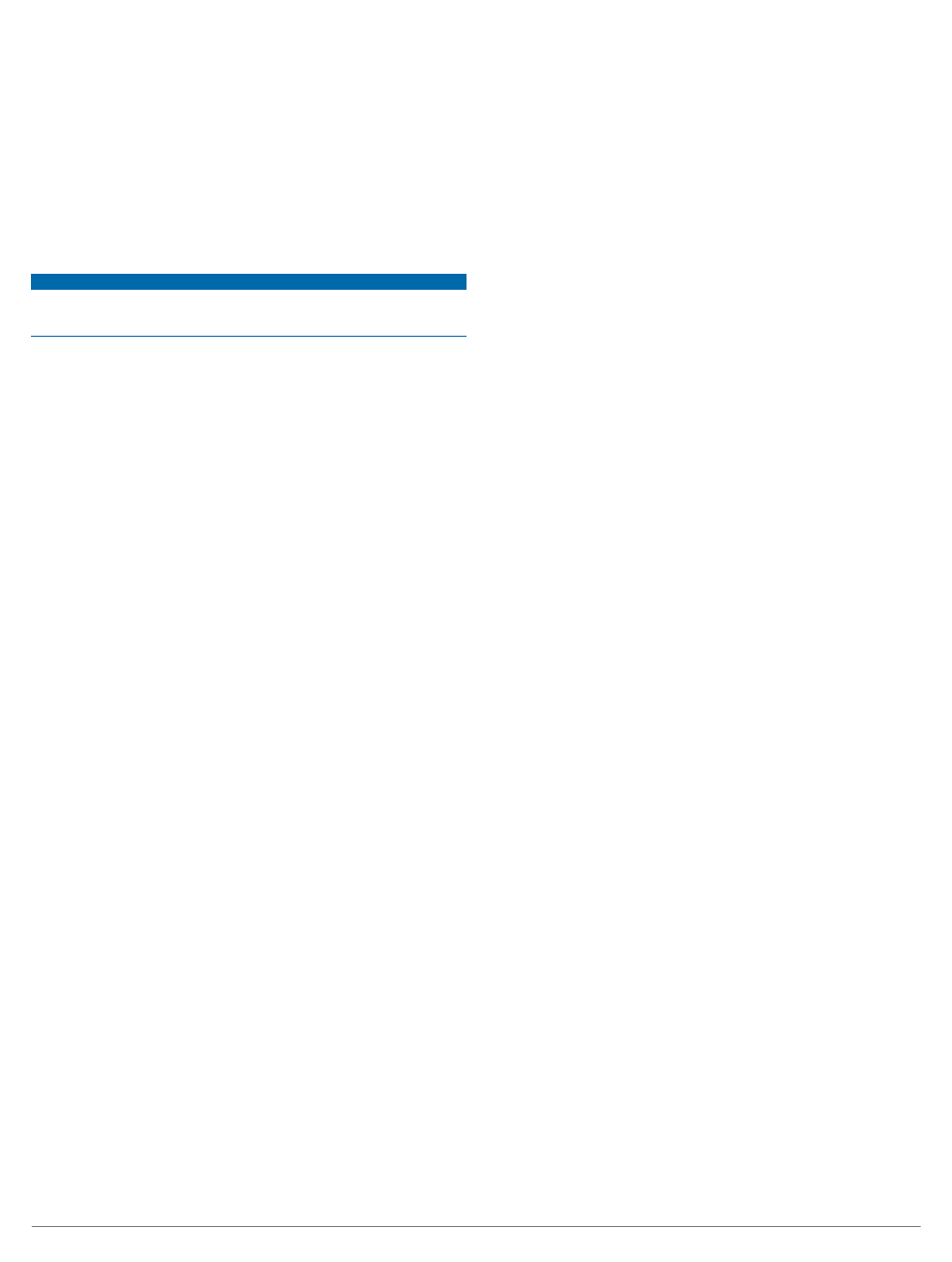
5
Forerunner 220 / Руководство пользователя
Удаление архива
1. Выберите
Menu > History > Options (меню > архив > опции).
2. Выберите одну из следующих опций:
•
Delete All Activities (удалить все действия) для удале-
ния всех действий из архива.
•
Reset Totals (сброс итоговых данных) для сброса всех
итоговых данных расстояния и времени.
ПРИМЕЧАНИЕ: При использовании этой опции из устрой-
ства не удаляются сохраненные действия.
3. Подтвердите Ваш выбор.
Управление данными
ПРИМЕЧАНИЕ: Устройство не совместимо с Windows
®
95, 98,
Me, Windows NT
®
и Mac
®
OS 10.3 и ранними версиями.
Удаление файлов
ВНИМАНИЕ!
Если Вы не знаете назначение файла, не удаляйте его. В па-
мяти Вашего прибора содержатся важные системные файлы,
которые нельзя удалять.
1. Откройте диск или том Garmin.
2. При необходимости откройте папку или том.
3. Выделите файл, который Вы хотите удалить.
4. Нажмите на кнопку
Delete (удалить) на клавиатуре компьютера.
Отключение USB-кабеля
Если прибор подключен к компьютеру как съемный диск или
том, то Вы должны использовать безопасное отключения
устройства от компьютера, чтобы не потерять данные. Если
же прибор подключен к компьютеру Windows как портативное
устройство, то операция безопасного отключения не нужна.
1. Выполните одно из следующих действий:
• В компьютерах Windows щелкните пиктограмму Без-
опасное извлечение устройства в панели оповещений и
выберите ваше устройство.
• В компьютерах Mac перетащите пиктограмму тома в
«Корзину».
2. Отсоедините кабель от вашего компьютера.
НАСТРОЙКА УСТРОЙСТВА
Настройка профиля пользователя
Вы можете задавать такие настройки, как пол, год рождения,
рост, вес и зоны частоты пульса (стр. 3). Устройство будет
использовать эту информацию для расчета точных данных
тренировки.
1. Выберите
Menu > Settings > User Profile (меню > настройки
> профиль пользователя).
2. Выберите нужную опцию.
Настройки действий
Эти опции позволяют Вам настроить устройство в соответствии
с требованиями Ваших тренировок. Например, Вы можете на-
страивать экраны данных и включать необходимые предупреж-
дения и функции.
Настройка экранов данных
Вы можете настраивать экраны данных для различных режимов
действий.
1. Выберите
Menu > Settings > Activity Settings > Data Screens
(меню > настройки > настройки действий > экраны данных).
2. Выберите экран.
3. При необходимости активизируйте выбранный экран данных.
4. При необходимости выберите поле данных.
Предупреждения
Вы можете использовать предупреждения для задания опреде-
ленных целевых параметров частоты пульса и темпа, а также
для настройки интервалов бега и ходьбы.
Настройка предупреждения диапазона
Благодаря этой функции устройство выдает предупрежде-
ния, когда Вы выходите за пределы определенного диапазона
значений. Например, если Вы используете дополнительный
пульсометр, то Вы можете настроить прибор на выдачу пред-
упреждений при уменьшения частоты пульса менее 90 уд./мин.
и увеличении более 180 уд./мин.
1. Выберите
Menu > Settings > Activity Settings > Alerts (меню
> настройки > настройки действий > предупреждения).
2. Выберите
Heart Rate (частота пульса) или Pace (темп).
3. Включите предупреждение.
4. Введите минимальное и максимальное значение.
Каждый раз, когда соответствующий параметр станет меньше
нижнего порогового значения или больше верхнего порогового
значения, на экране устройства будет появляться сообщение.
Если включены звуковые сигналы, то прибор будет также вы-
давать звуковой сигнал или вибросигнал (стр. 6).
Настройка предупреждений бег/ ходьба
Некоторые программы тренировки бегунов включают в себя
регулярное прерывание бега периодами ходьбы. Например, Вы
можете выбрать такой повторяющийся график: 4 минуты бега и
1 минута ходьбы. В этом режиме также может использоваться
функция Auto Lap
®
(автоматическое начало круга).
1. Выберите
Menu > Settings > Activity Settings > Alerts > Run/
Walk > Status > On (меню > настройки > настройки дей-
ствий > предупреждения > бег/ходьба > состояние > вкл).
2. Выберите
Run Time (время бега) и введите значение времени.
3. Выберите
Walk Time (время ходьбы) и введите значение ходьбы.
Каждый раз при окончании периода бега или ходьбы на экране
устройства будет появляться сообщение. Если включены звуко-
вые сигналы, то прибор будет также выдавать звуковой сигнал
или вибросигнал (стр. 6).
Использование функции «Автоматическая пауза»
Функция “Auto Pause” (авто пауза) позволяет автоматически
останавливать таймер, когда Вы прекращаете движение, или
Ваша скорость падает ниже заданного значения. Эта функция
может быть полезна в ситуациях, когда Ваш маршрут включает
светофоры или другие места, где Вам приходится останавли-
ваться или замедлять движение.
ПРИМЕЧАНИЕ: Время паузы не сохраняется в архивных данных.
1. Выберите
Menu > Settings> Activity Settings > Auto Pause
(меню > настройки > настройки действий > автоматиче-
ская пауза).
2. Выберите одну из следующих опций:
•
When Stopped (при остановке) – таймер автоматически
останавливается, когда прекращается движение.
•
Custom (пользовательский параметр) – таймер ав-
томатически останавливается, когда темп падает ниже
заданного значения.
Отметка кругов по расстоянию
Вы можете использовать функцию “Auto Lap” (автоматическое
начало круга) для автоматической отметки кругов через опре-
деленное расстояние. Эта функция может быть полезна для
сравнения Ваших результатов на различных отрезках забега
(например, каждая миля или каждые 5 км).
1. Выберите
Menu > Settings > Activity Settings > Auto Lap
> Distance (меню > настройки > настройки действий >
автоматическое начало круга > расстояние).
2. Выберите расстояние.
Каждый раз при завершении круга на экране устройства будет
показано сообщение с временем прохождения последнего
круга. Если включены звуковые сигналы, то прибор будет также
выдавать звуковой сигнал или вибросигнал (стр. 6).
При необходимости Вы можете настроить экраны данных на
индикацию дополнительных данных для круга.
Использование функции автоматической прокрутки
Используйте эту функцию для автоматической прокрутки всех
страниц с данными тренировки при работающем таймере.
1. Выберите
Menu > Settings > Activity Settings > Auto Scroll
(меню > настройки > настройки действий > автоматиче-
ская прокрутка).
2. Выберите скорость индикации.
Настройки времени ожидания
Настройки времени ожидания определяют период времени,
в течение которого устройство может оставаться в режиме
тренировки, например, когда Вы ожидаете старт соревнований.
Выберите
Menu > Settings > Activity Settings > Timeout (меню
> настройки > настройки действий > время ожидания).